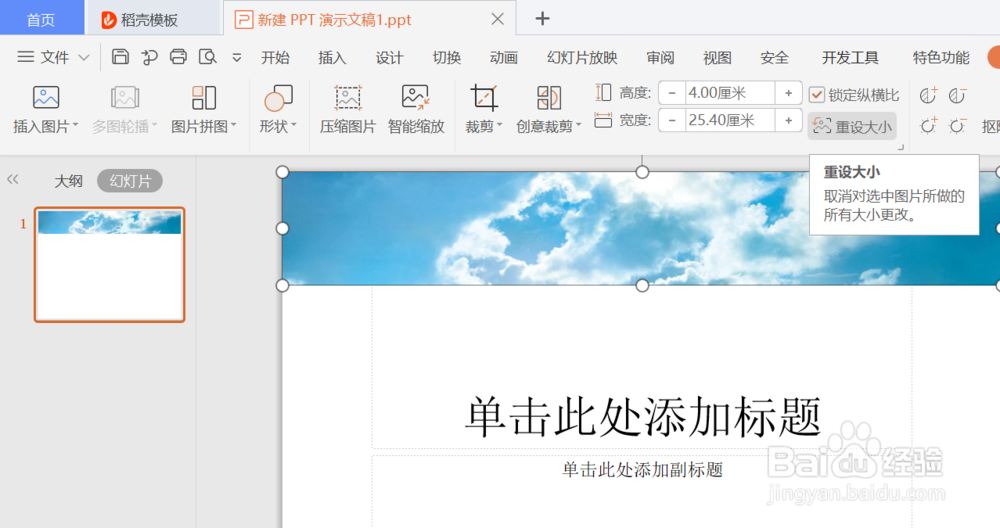1、首先打开插入有照片的PPT。照片已经填充满整个幻灯片。
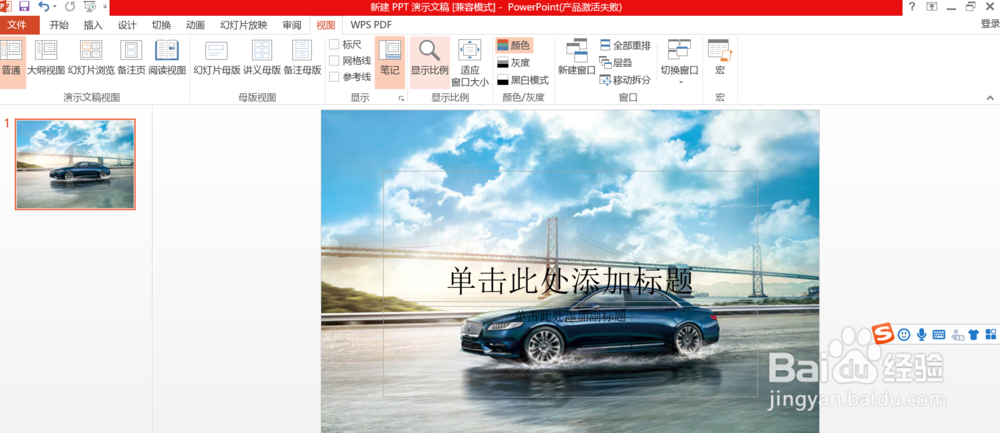
2、接着将图片缩放一定的比例,便于裁剪。
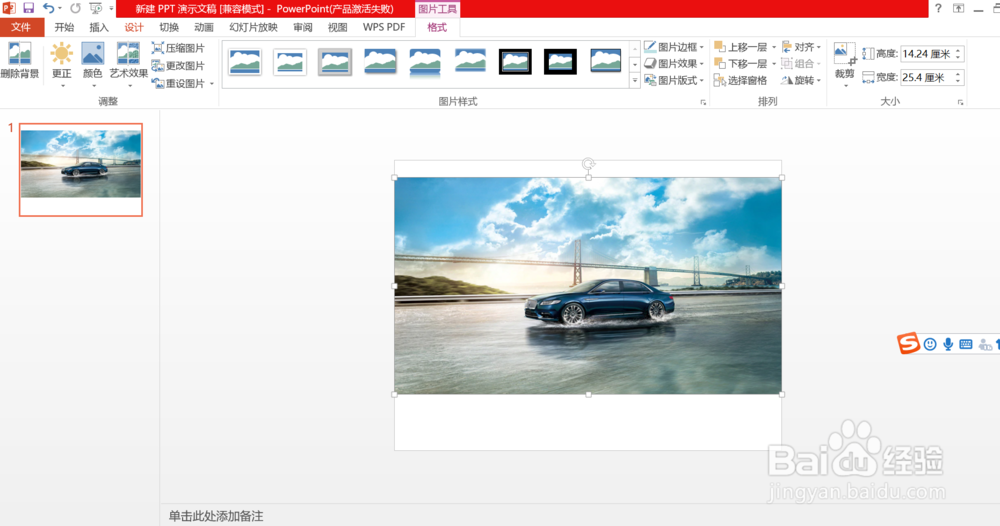
3、显示比例选择50%。

4、然后选中照片。
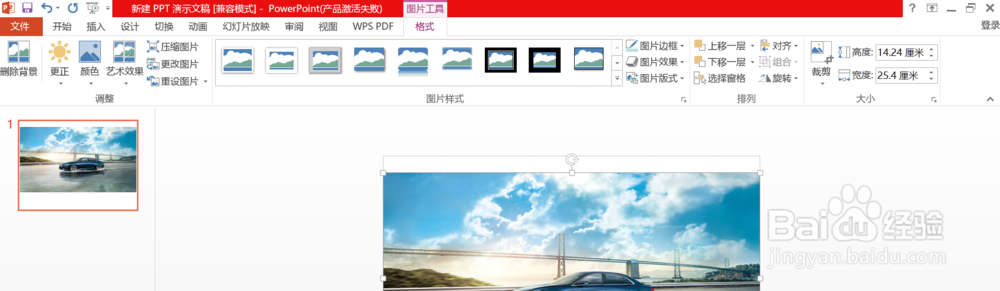
5、选择菜单栏上的裁剪功能。
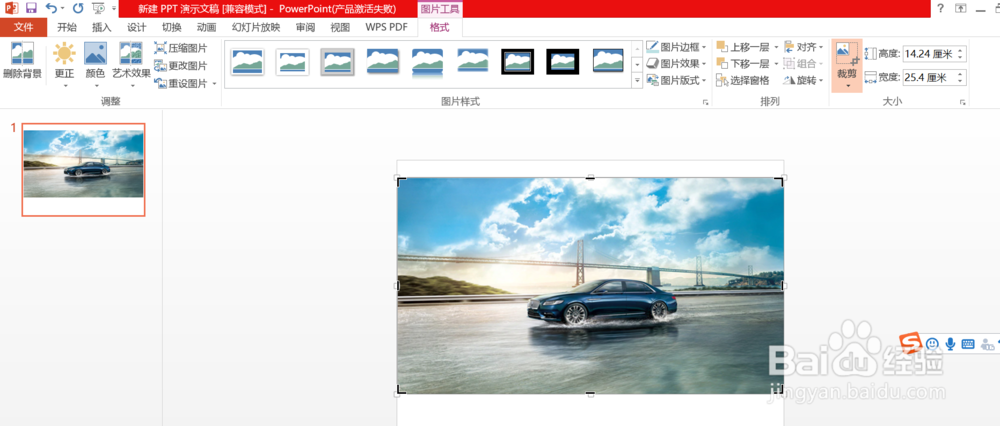
6、拖动周边的标志进行裁剪。
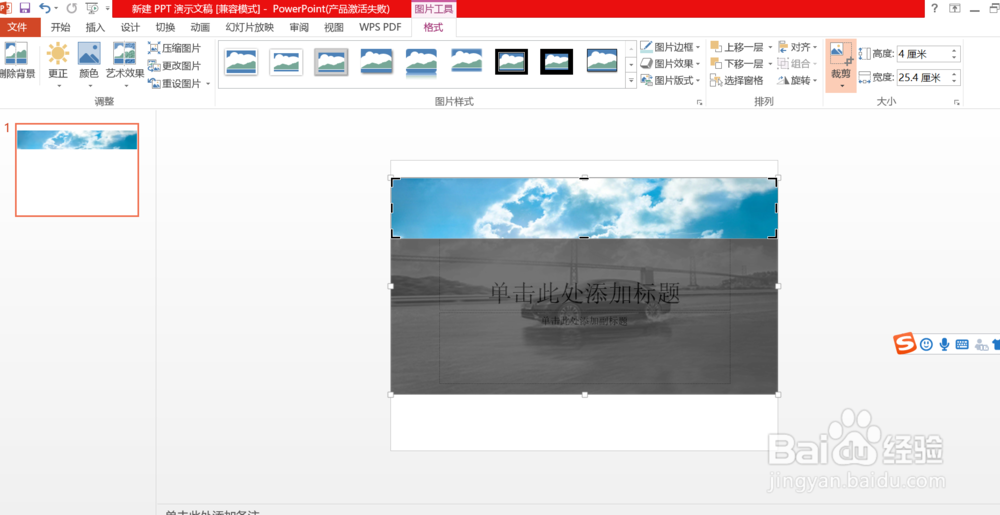
7、保留上半部分。

8、然后通过另存为进行保存文本文档。
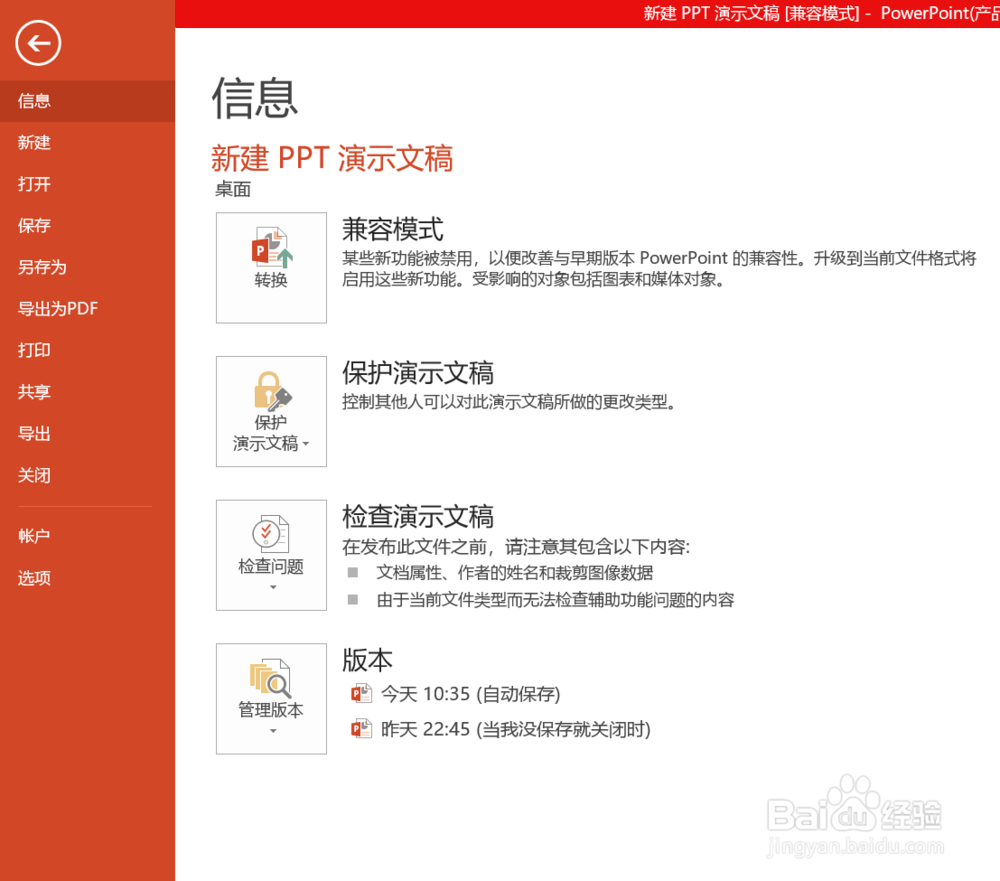
9、起一个文件名进行保存。
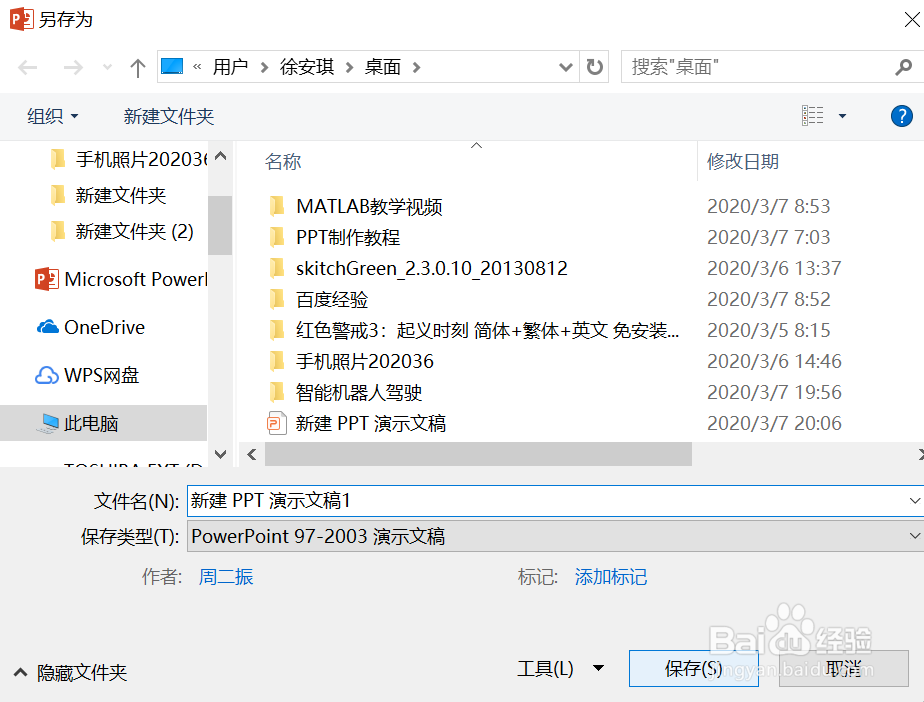
10、最后打开PPT后图片就显示为裁剪后的样子。
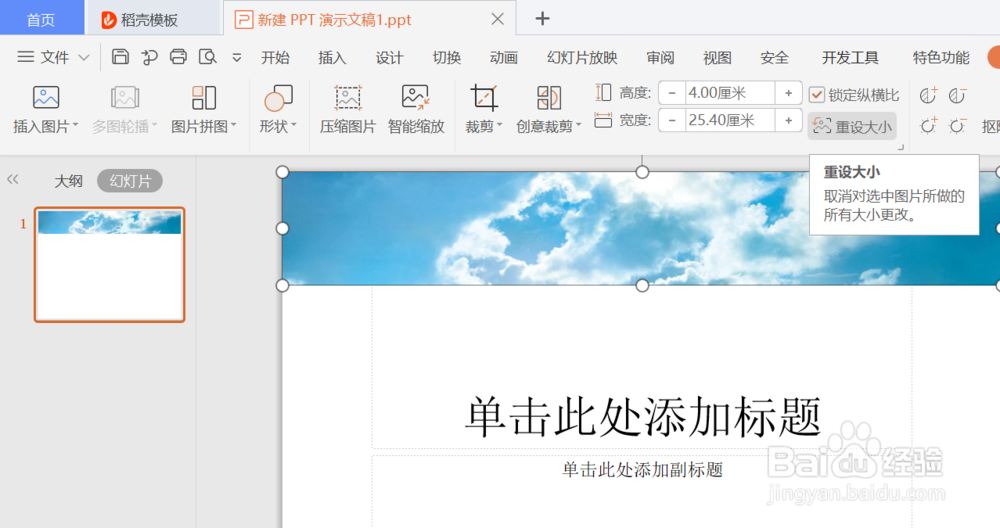
时间:2024-10-12 17:43:05
1、首先打开插入有照片的PPT。照片已经填充满整个幻灯片。
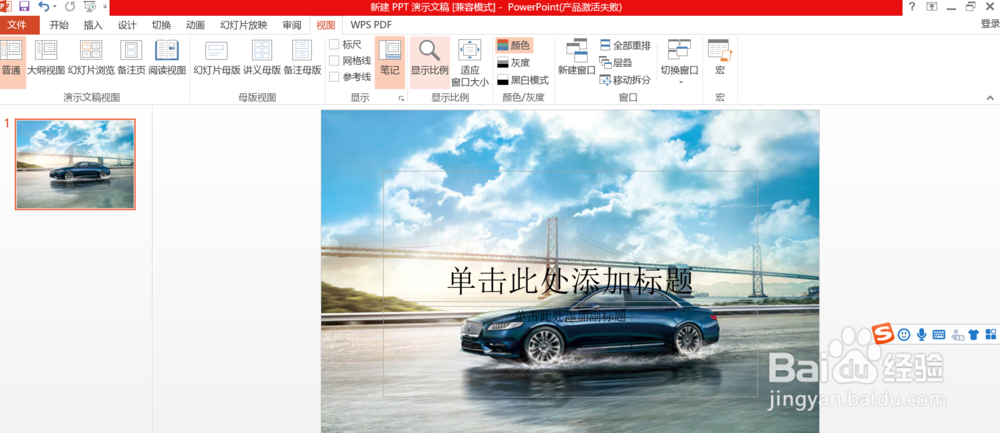
2、接着将图片缩放一定的比例,便于裁剪。
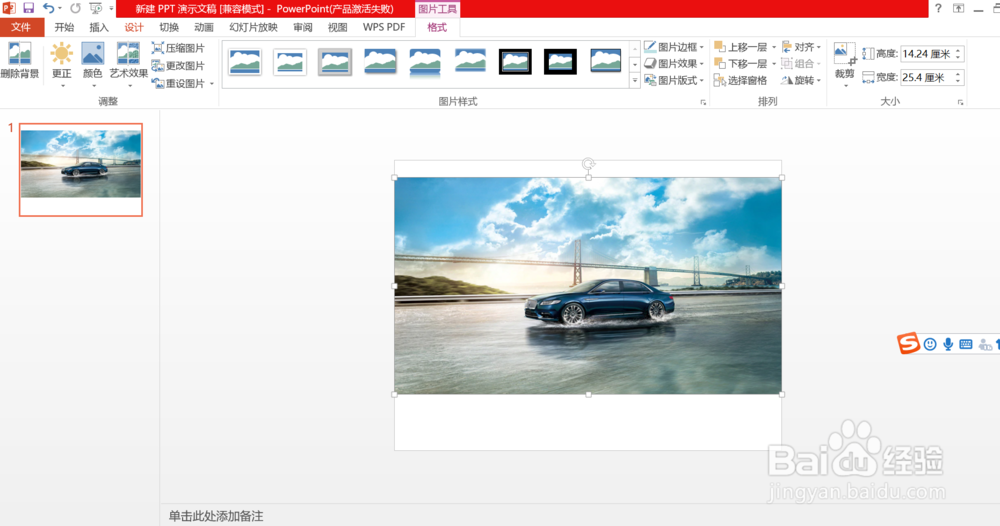
3、显示比例选择50%。

4、然后选中照片。
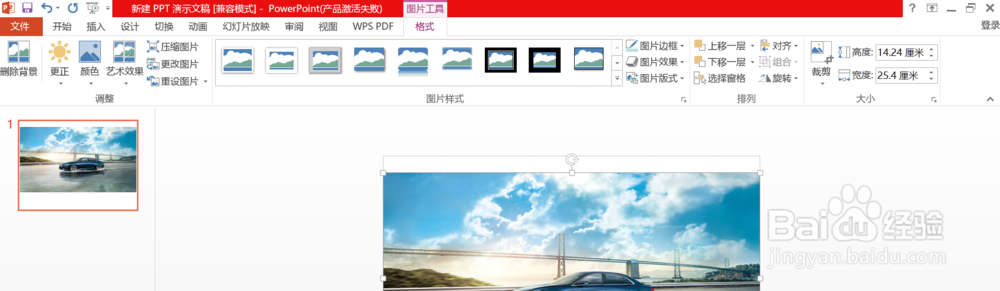
5、选择菜单栏上的裁剪功能。
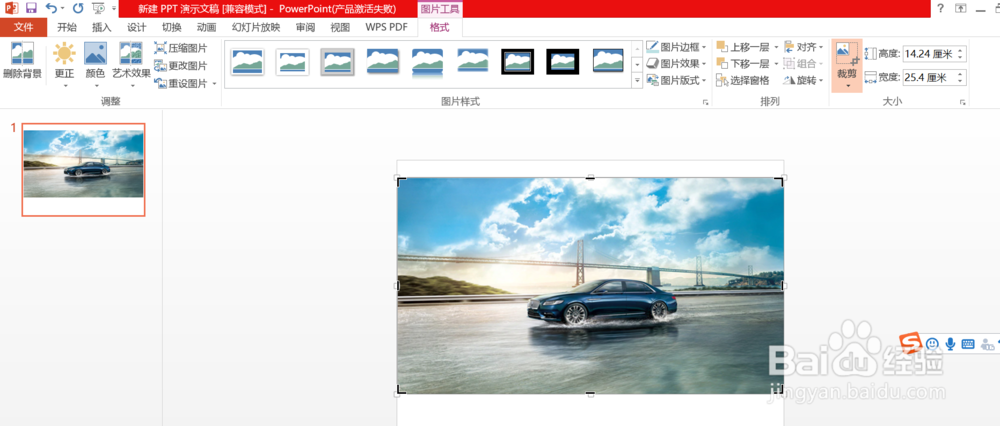
6、拖动周边的标志进行裁剪。
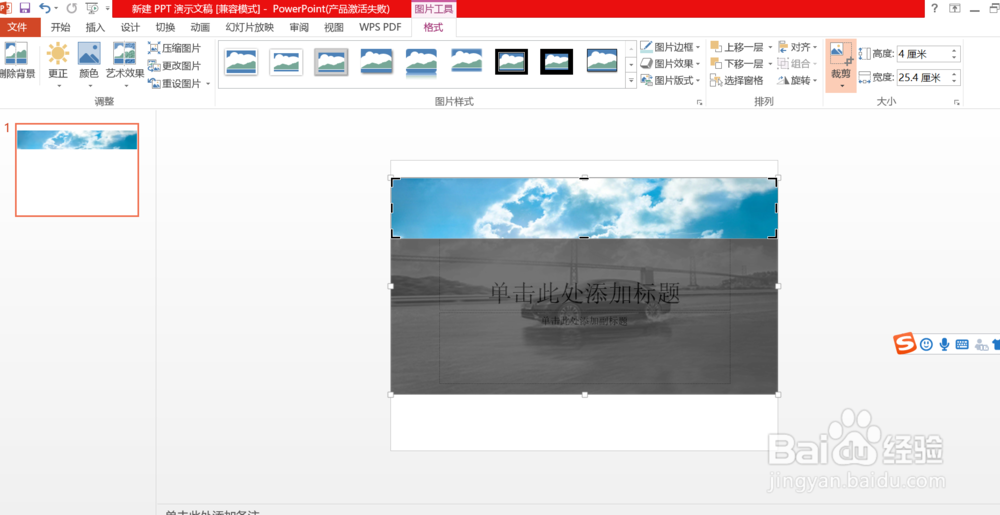
7、保留上半部分。

8、然后通过另存为进行保存文本文档。
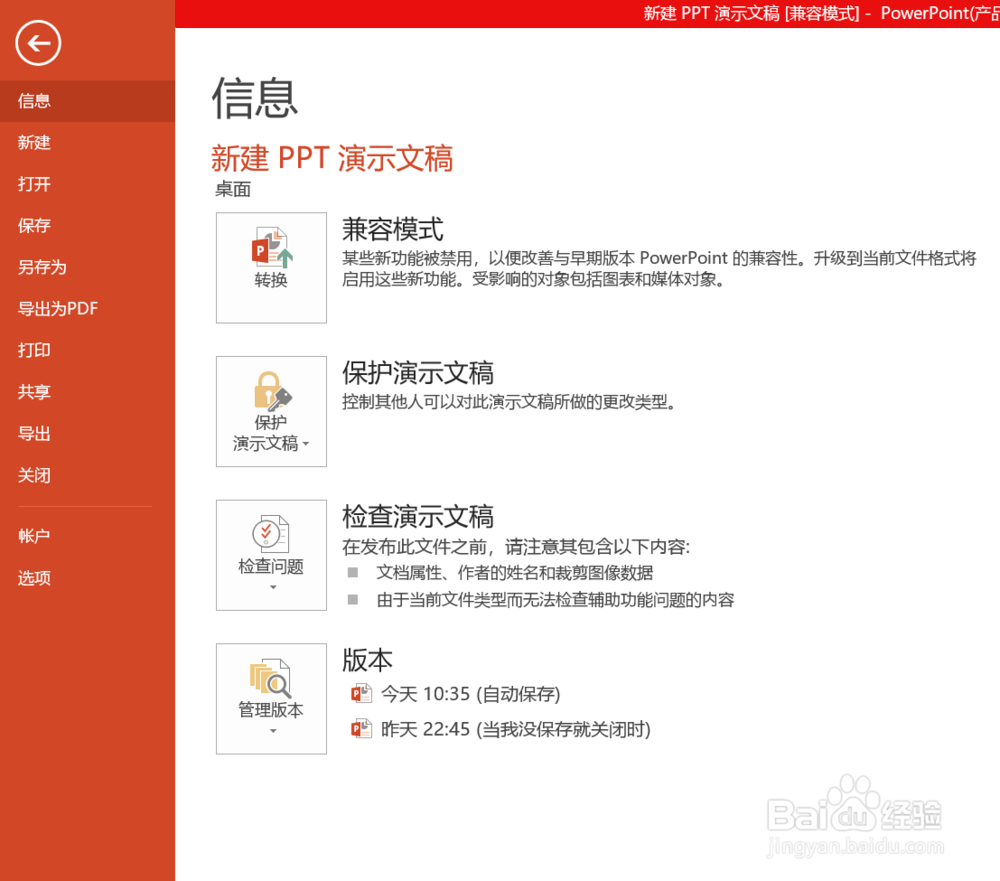
9、起一个文件名进行保存。
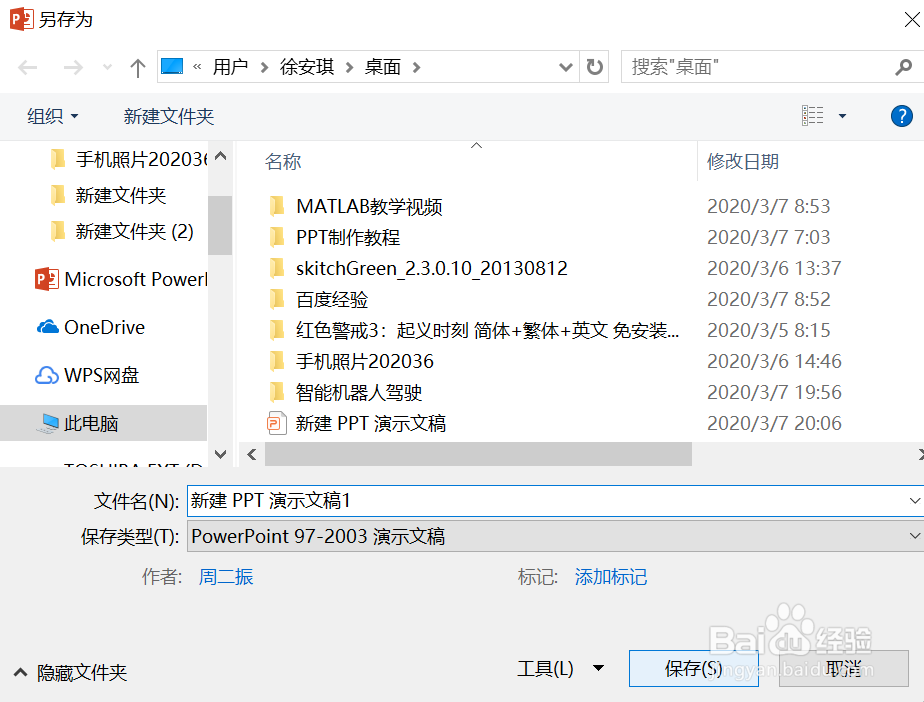
10、最后打开PPT后图片就显示为裁剪后的样子。